Aproape fiecare utilizator de Internet activ, mai devreme sau mai târziu, se confruntă cu modul de restaurare fila închisă.
Dacă ați găsit informații utile pe Internet și ați închis accidental site-ul fără să vă amintiți adresa resursei, atunci acest ghid vă va ajuta.
Desigur, puteți găsi din nou site-ul potrivit, dar poate dura un anumit timp, din acest motiv este mult mai ușor să-l restaurați. În continuare, îmi propun să ia în considerare procedura de restaurare a portalurilor închise în diverse browsere.
Până în prezent, există multe metode pentru a restabili rapid pagina pe care utilizatorul a închis-o din greșeală. Dar, din cauza lipsei de conștientizare, mulți utilizatori petrec o cantitate mare de timp căutând resurse închise accidental.
Restaurați un site închis în Google Chrome
Există mai multe metode pentru deschiderea unei pagini închise accidental în Chrome.
- Prima metodă de relansare a site-urilor în Google Chrome este cea mai rapidă și ușoară. De îndată ce observați că ați închis greșit pagina de care aveți nevoie, trebuie să utilizați următoarele butoane Ctrl + Shift + T, după care se va redeschide.
- Pentru a deschide un site în Google folosind a doua metodă, trebuie să începeți o nouă pagină, faceți clic dreapta pe ea și în meniul care apare, faceți clic pe articolul „Deschideți fila închisă”.
În continuare veți vedea o listă în care puteți alege portalul de care aveți nevoie.
- Pentru a lansa un portal închis în Google Chrome folosind a treia metodă, trebuie să accesați istoricul browserului web. Acest lucru se poate face folosind combinația de butoane Ctrl + H sau pur și simplu prin selectarea sub-articolului „Istoric” din meniul browserului web.
În continuare, puteți vedea o listă cu toate portalurile pe care le-ați vizitat recent, și selectați-l pe cel de care aveți nevoie.

Redescoperirea site-ului Mozilla Firefox
Mozilla este al doilea browser cel mai popular în rândul utilizatorilor de internet. Există, de asemenea, trei moduri de a restabili un site închis accidental în Mozilla.
- Prima metodă, ca și în cazul Google Chrome, este să apăsați Ctrl + Shift + T.
- Pentru a deschide din nou un site închis în FireFox folosind a doua metodă, trebuie să accesați meniul browserului web, faceți clic pe pictograma „jurnal”.
Apoi, în lista care apare, selectați sub-articolul „Filele închise recent”, după care puteți vedea o listă cu toate site-urile închise recent. Puteți selecta site-ul de care aveți nevoie sau redeschide toate site-urile închise făcând clic pe butonul „Restaurați toate filele”.
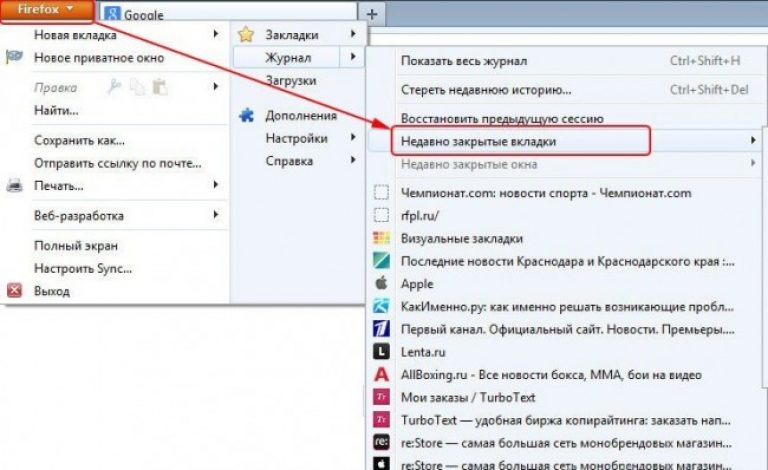
- În plus, puteți redeschide o pagină închisă aleatoriu folosind jurnalul de vizite. Pentru a face față acestei sarcini, puteți utiliza o combinație specială de taste: Ctrl + H sau Ctrl + Shift + H.
Redeschiderea unui site în Opera
Opera este un browser destul de popular printre utilizatori, ceea ce simplifică foarte mult procesul de căutare. informații necesare pe internet. Redeschiderea site-ului în Opera se poate face și în mai multe moduri.
- Prima metodă implică utilizarea unei combinații de butoane Ctrl + Shift + T.
- Pentru a rezolva aceeași problemă folosind a doua metodă, trebuie să faceți clic dreapta pe bara de file pentru a activa un meniu special.
În continuare, trebuie să selectați subarticulul „Deschide ultima filă închisă”, cum îl puteți vedea în imaginea de mai jos.

- De asemenea, pentru a returna portalul închis, puteți face clic pe pictograma specială din colțul din stânga sus al browserului de internet, apoi selectați sub-elementul „Închis recent” din meniul care apare.
Apoi, puteți vedea toate site-urile care au fost închise recent și îl puteți alege pe cel de care aveți nevoie. - De asemenea, pentru a restaura paginile închise recent, puteți selecta sub-elementul „Istoric” din meniul browserului și selecta site-ul dorit din listă. Dacă este necesar, puteți activa meniul Istoric folosind combinația de taste Ctrl + H.
Restaurați filele în browserul Yandex
Există două metode pentru a restabili o pagină închisă în Yandex.
- Prima metodă de recuperare în browserul Yandex este standard și implică utilizarea scurtăturii de tastatură Ctrl + Shift + T.
- Pentru a redeschide un portal închis folosind a doua metodă, trebuie să selectați submeniul „Istoric” din meniul browserului.
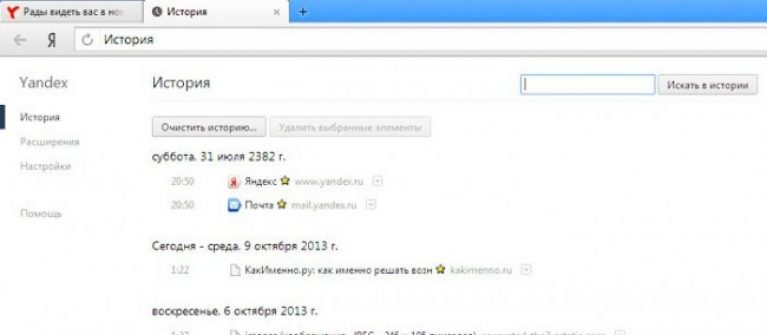
Recuperare file în Internet Explorer
Pentru a restabili site-ul în Internet Explorer, puteți utiliza una dintre cele două metode disponibile.
- Prima modalitate de restaurare a paginilor din Explorer este utilizarea tastaturii Ctrl + Shift + T.
- Pentru a utiliza a doua metodă, ar trebui să deschideți meniul „Service”, iar în meniul care apare, selectați sub-elementul „Redeschideți ultima sesiune de vizualizare”. După aceea, veți vedea toate site-urile deschise la închiderea browserului.
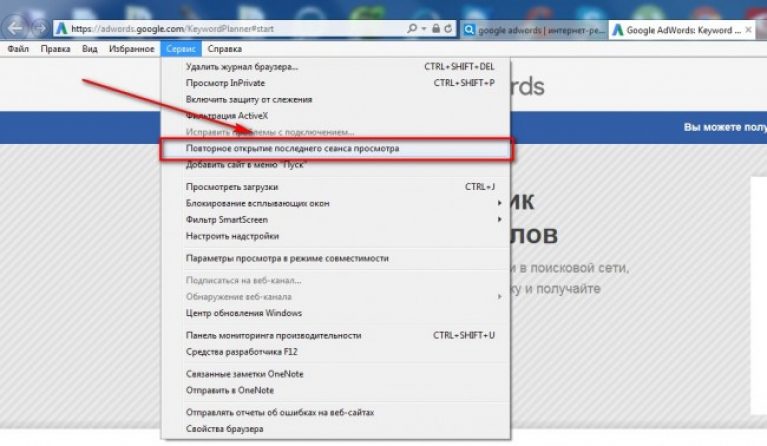
În ciuda varietății uriașe de metode pentru deschiderea paginilor închise, cel mai bine este să folosiți combinația de Ctri + Shift + T, deoarece această metodă este cea mai rapidă și este potrivită pentru orice browser.
Cum să redeschideți un site în Chrome pe un smartphone
Puteți restaura un site închis accidental în Chrome pe smartphone-ul dvs. folosind trei metode:
- Dacă pagina tocmai a fost închisă, o fereastră va apărea în partea de jos pentru o perioadă, notificând-o cu privire la închidere, va exista și cuvântul „Anulare”, care vă va ajuta să restaurați recent pagina ștersă.
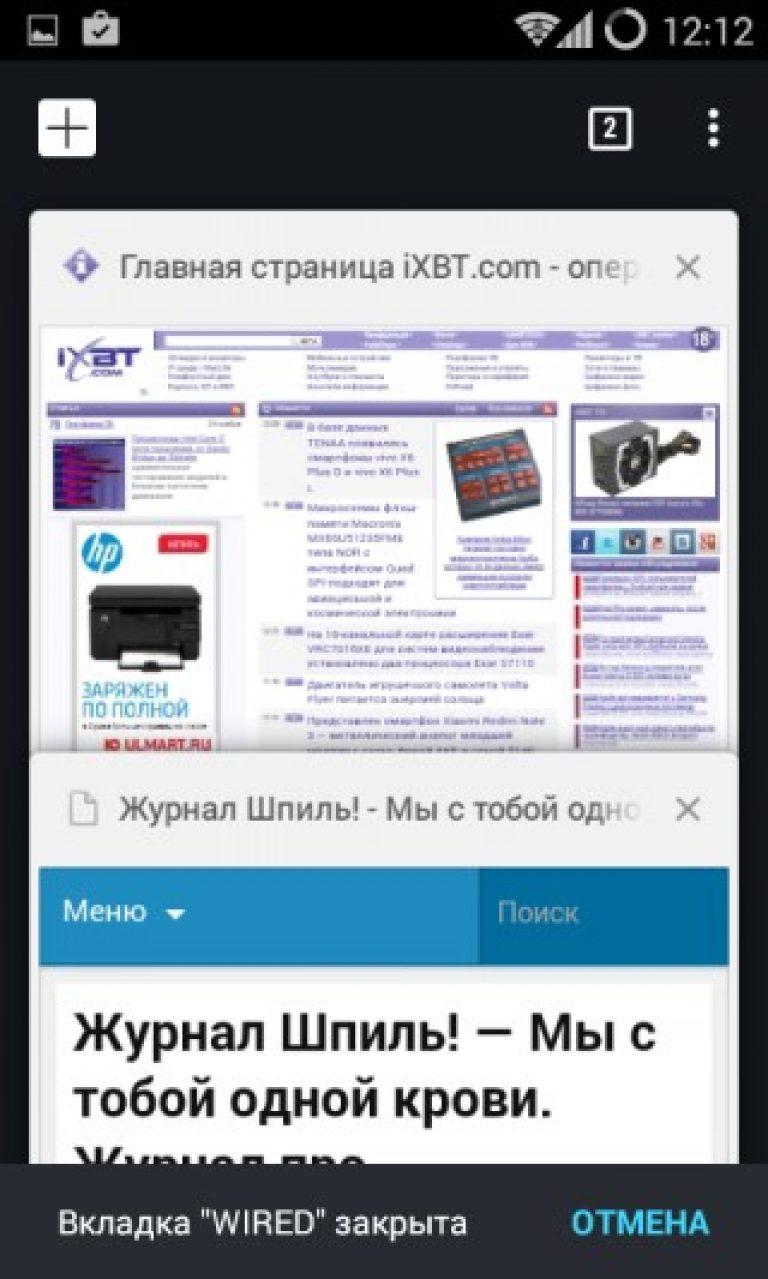
Principalul dezavantaj al acestei metode de recuperare este că vă permite să restaurați doar ultima pagină ștersă. Dacă pagina de care aveți nevoie a fost ștearsă cu mult timp în urmă, atunci ar trebui să acordați atenție altor metode de recuperare.
- A doua metodă vă permite să restaurați orice resursă închisă. Trebuie să accesați formularul cu site-uri închise recent făcând clic pe pictograma ceasului din partea de jos a ecranului.
Puteți, de asemenea, să faceți clic pe pictograma cu trei puncte, care sunt plasate vertical, iar în meniul care apare, faceți clic pe sub-elementul „Taburi recente”.
Dacă smartphone-ul este sincronizat cu cont Google Chrome, apoi acele resurse web pe care le-ați deschis de pe computer vor fi restabilite.
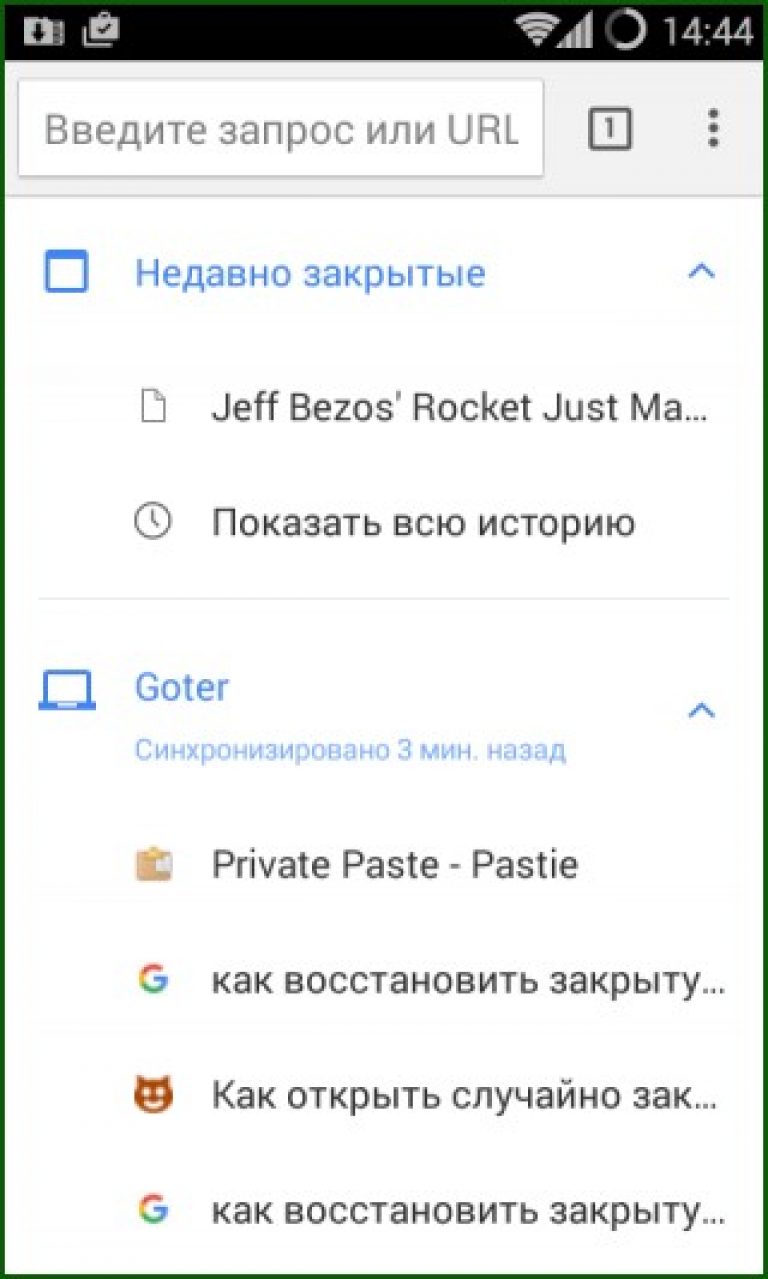
- A treia metodă este similară cu a doua. În versiunea Chrome pentru un smartphone, puteți redeschide pagina în același mod ca în versiunea Chrome pentru buc. Pentru a face acest lucru, accesați istoricul site-urilor vizitate.
Avantajul principal al acestei metode este că vă permite să găsiți orice portal folosit anterior.
Probabil, fiecare dintre noi este conștient de o situație în care, când citim informații pentru o lungă perioadă de timp, una dintre filele browserului se închide brusc. De acord, nu este un moment foarte plăcut. Cu toate acestea recuperați informații date este destul de realist și nu trebuie să repuneți interogarea în motorul de căutare sau să treceți prin site-urile din jurnalul de vizite. Cum să deschideți fila închisă recent în browserele Google Chrome, Mozilla și Opera? Veți afla răspunsurile la aceste întrebări în articolul nostru de astăzi.
Google Chrome
Deci, cum să deschideți o filă închisă la întâmplare în browserul Google Chrome? Pentru început, observăm că Google Chrome a implementat deja această funcție, cu ajutorul căreia puteți restaura un site închis într-o fereastră în câteva secunde. Puteți deschide fila Chrome închisă prin mai multe metode, pe care le vom lua în considerare separat.
Cel mai mult într-un mod simplu presează combinația de taste Ctrl + Shift + T. Apropo, această metodă poate fi folosită nu numai în browserul Google Chrome. Cu toate acestea, există unele nuanțe. În primul rând, această combinație poate restaura o singură pagină, adică puteți deschide ultima filă Chrome închisă, și nu toate odată. Și în al doilea rând, îl puteți folosi doar atunci când browserul continuă să funcționeze mai departe. 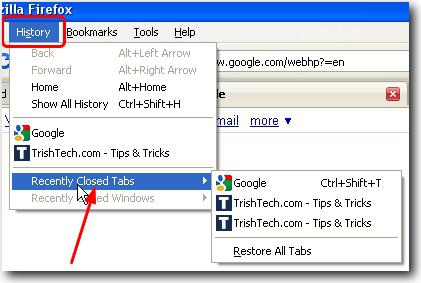 Adică, dacă „Chrome” deodată „îngheață” brusc și ați fost nevoit să îl deconectați prin intermediul managerului de sarcini, veți putea restaura toate filele anterioare numai atunci când vizualizați jurnalul de vizită. Combinația de taste Ctrl + Shift + T este deja inutilă aici.
Adică, dacă „Chrome” deodată „îngheață” brusc și ați fost nevoit să îl deconectați prin intermediul managerului de sarcini, veți putea restaura toate filele anterioare numai atunci când vizualizați jurnalul de vizită. Combinația de taste Ctrl + Shift + T este deja inutilă aici.
Care sunt șansele?
Șansele de refacere a tuturor filelor din browser atunci când se „prăbușește” sunt reduse brusc. Și acest lucru se întâmplă nu numai în Google Chrome, ci în Opera, Mozile și multe alte programe. De ce se întâmplă asta? Cert este că browserul poate salva o singură copie de rezervă, care este apoi suprascrisă la următorul început. Astfel, atunci când resetați (reîncărcați programul), cu greu puteți restaura sau deschide filele închise. 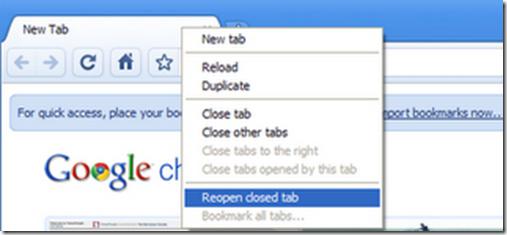
Este posibil să deschideți toate site-urile care s-au închis brusc în browser? Sigur că poți. Dar înainte de a face acest lucru, va trebui să creați 4 backup-uri fișiere care sunt stocate în folderul de date utilizator. Unde se află exact depinde de tipul de program și de versiunea de sistem de operare.
Ce aveți nevoie pentru a copia?
Trebuie să salvați fișiere precum:
- Tabele curente
- Sesiunea curentă
- Ultimele file
- Ultima sesiune
Le puteți salva pe aproape orice hard disk din orice folder al computerului. Și dacă ceva nu a mers bine, puteți oricând să mutați fișierele copiate în directorul original. Dacă ați deschis o mulțime de file în browser (de exemplu, 15-20 sau mai multe), puteți utiliza acest mod - copiați toate cele 4 fișiere într-un loc sigur. Nu ar trebui să aveți probleme cu asta. Cu toate acestea, dacă v-ați conectat la sistemul de operare printr-un cont care nu are drepturi de administrator, este posibil să întâmpinați dificultăți în copierea acestor fișiere. 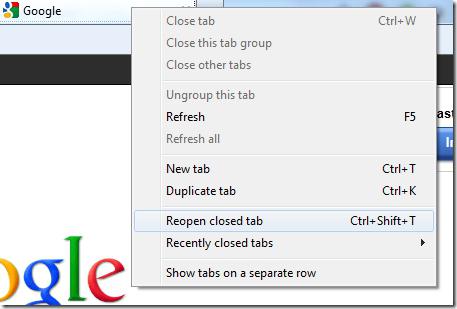
Cum să deschideți filele închise în Chrome folosind această metodă? Mai întâi, va trebui să închideți browserul, să copiați toate cele 4 fișiere de mai sus, apoi să găsiți „Local State” în folderul cu utilitarul instalat. Îl deschidem prin blocul de notițe și găsim următoarea linie:
intrare_încetat de intrare
Valoarea acestei linii este schimbată în „falsă”. Apoi, salvați fișierul și lansați din nou browserul. Aici pe ecran ar trebui să apară un mesaj cu textul „Google Chrome nu s-a închis corect”. În partea de jos, faceți clic pe butonul „restaurare” și așteptați până când toate filele sunt restabilite în browser. Nu trebuie să faceți nimic în acest moment, doar așteptați până când programul va deschide toate site-urile de care aveți nevoie. Este posibil ca utilitarul să nu afișeze toate adresele și paginile http, dar mai aveți șanse.
Restaurare tab pentru browserul Google Chrome
Pentru ca problemele cu site-urile închise și restaurarea lor în viitor să nu vă deranjeze, este mai bine să instalați o extensie specială pentru „Gulg Chrome”. Se numește similar cu subtitrarea noastră - „Restorer tab”. Cel mai popular este Session Buddy. Acest program A fost inițial dezvoltat pentru a salva cele mai recente sesiuni în browser. Folosind această extensie, le puteți salva și configura atât manual cât și modul auto cu o anumită frecvență. 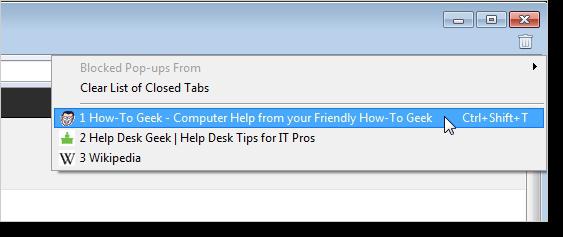
Există, de asemenea, un alt mod de a restabili filele închise. Pentru a face acest lucru, în browserul Google Chrome, efectuați câteva acțiuni:
- Găsiți pictograma „Meniu” (se află în colțul din dreapta sus) și faceți clic pe ea cu butonul stânga al mouse-ului.
- Selectați „Setări”.
- Accesați secțiunea „Grup de pornire”.
- Activați „Ultimele pagini deschise”.
Asta e, de fiecare dată când lansați din nou browserul, veți vedea toate filele cu care ați lucrat în sesiunea precedentă. Această funcție nu funcționează întotdeauna, ci doar în acele cazuri în care site-urile au fost închise fără confirmarea dvs., adică dintr-o dată. De fiecare dată când închideți fereastra browserului, programul afișează o fereastră cu text de genul „Ești pe cale să închizi 5 file. Vrei să o faci chiar acum? ”Dacă Google Chrome se închide fără acest mesaj, puteți restaura în siguranță întreaga sesiune, chiar dacă reporniți în mod repetat sistemul de operare.
De asemenea, este demn de remarcat faptul că atunci când deschideți un număr mare site-uri dacă aveți computer slab sau Internet lent, sistemul de operare poate îngheța timp de câteva minute, astfel încât funcția de deschidere a tuturor filelor nu este întotdeauna utilă.
Cum să deschideți filele închise în Mozilla Firefox? Numărul metodei 1: scurtătură de la tastatură
Tot aici este foarte simplu. Cele mai populare și metodă simplă sesiunea de recuperare este o combinație de chei. 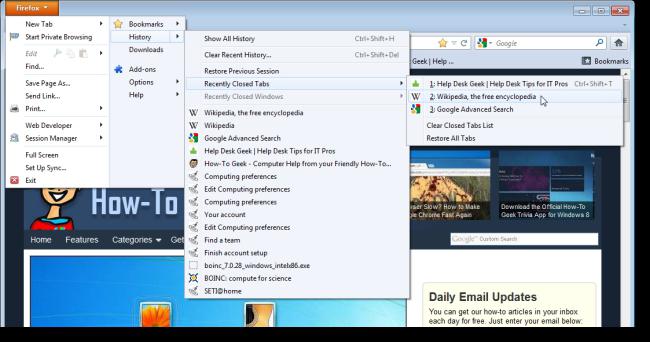 Puteți deschide o filă închisă apăsând Ctlr + Shift + T (similar cu browserul Google Chrome). Dar apoi din nou această metodă va fi eficient numai atunci când programul este în stare de funcționare. Astfel, atunci când reporniți computerul, tastele de comandă Ctlr + Shift + T vor fi inutile.
Puteți deschide o filă închisă apăsând Ctlr + Shift + T (similar cu browserul Google Chrome). Dar apoi din nou această metodă va fi eficient numai atunci când programul este în stare de funcționare. Astfel, atunci când reporniți computerul, tastele de comandă Ctlr + Shift + T vor fi inutile.
Numărul metodei 2: găsim elementul corespunzător în meniul principal
Această metodă este de asemenea foarte populară în rândul utilizatorilor de Internet. Acesta constă în utilizarea meniului principal al browserului. Cum funcționează? Mai întâi, faceți clic pe RMB pe butonul din meniul principal, care se află în colțul din stânga sus și căutați secțiunea „Jurnal”. După aceea, mutăm săgeata la articolul „Filele închise recent” și selectăm acele site-uri care au dispărut brusc acum câteva minute. Cei care au memorie de operare bună și internet de mare viteză pe computerele lor, pot utiliza funcția „deschide filele închise complet”, respectiv „Restaurați toate filele”.
Numărul metodei 3: utilizați jurnalul de vizite
Cum să deschizi o filă închisă la întâmplare? Dacă aveți nevoie să găsiți doar informații specifice pe un singur site, cel mai bine este să le găsiți prin jurnalul de vizite. Pentru a face acest lucru, apăsați Ctrl + H și în partea de sus introduceți adresa (eventual incompletă) sau numele site-ului de care aveți nevoie. Afișează imediat ora și numărul de vizite, ceea ce este, de asemenea, foarte convenabil pentru căutare.
Supliment pentru Mozilla
În mod similar browser-ului Google Chrome, puteți instala o descărcare similară de file închisă în Mozilla, care este de asemenea o extensie pentru acest program. Și dacă, în primul caz, am folosit „Local State”, apoi pentru Firefox, experții recomandă instalarea butonului de anulare a filelor închise. 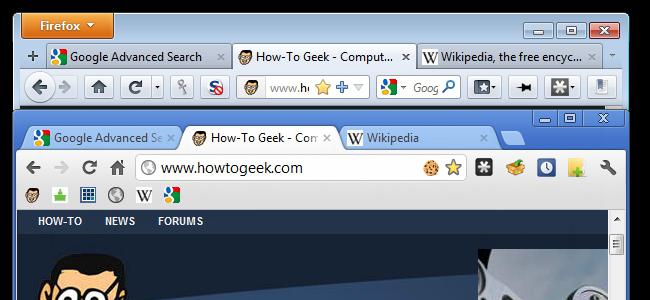
După cum arată practica, utilizarea acestei extensii este foarte simplă. Pentru a crește funcționalitatea, dezvoltatorii acestui utilitar au creat un buton special pentru deschiderea rapidă a filei închise, care pot fi plasate în orice loc convenabil pentru dvs. în meniul browserului. Dacă după instalarea acestei extensii nu ați văzut un astfel de buton, nu vă alarmați - îl puteți crea singur. Pentru a face acest lucru, faceți clic dreapta pe partea din panou care nu este completată cu alte comenzi rapide și marcaje. După aceea, selectați „Personalizați” și găsiți pictograma care spune „Anulați filele de închidere”. Glisați-l la locul potrivit de pe panou și deschideți site-uri fără nici o teamă, deoarece oricând adresa deschisă poate fi restabilită cu un singur clic al acestei pictograme.
Cum se deschide fila închisă "Opera"?
Aici puteți merge în două moduri. Prima este clasica combinație de taste Ctrl-Shift-T. Al doilea este mai complex. Aici, pentru a restabili site-urile închise, faceți clic pe pictograma „Filele închise” și în partea dreaptă a panoului din meniul derulant, selectați pagina dorită. Cu toate acestea, fila privată nu poate fi restabilită.
După cum puteți vedea, în browserul "Opera", "Google Chrome" și "Mozilla" puteți utiliza același mod pentru a deschide site-uri închise. Dezvoltatorii acestor programe au făcut ceea ce trebuie, făcând principiul general al restaurării file.
Uneori se întâmplă să închideți din greșeală o filă de care aveți nevoie din nou dintr-o dată. Desigur, puteți deschide întregul istoric de navigare și îl puteți găsi acolo, dar acest lucru necesită o mulțime de mișcări suplimentare ale corpului.
Browser-urile moderne pot deschide ultima filă închisă cu o combinație simplă de taste rapide. Și având în vedere că sunt aceleași în aproape toate browserele, merită să le amintim. În această scurtă instrucțiune, vă vom spune cum să deschideți ultima filă închisă recent, care s-a închis din greșeală în toate browserele moderne.
Pentru a deschide o filă închisă, tastele pe care trebuie să le apăsați sunt aceleași în majoritatea browserelor. Comenzile rapide de la tastatură în browserele principale sunt prezentate mai jos.
Google Chrome
Pentru a deschide o filă închisă în crom, utilizați comanda rapidă de la tastatură
Pe computerele Mac OS, utilizați tastele
operă
Dacă trebuie să deschideți o filă închisă doar în Opera, utilizați aceleași taste
În consecință, pe Mac, combinația de chei arată așa
Mozilla firefox
Acest browser nu diferă, de asemenea, de originalitate de cele anterioare. Puteți deschide o filă închisă la întâmplare în Firefox cu aceeași scurtătură de tastatură ca în browserele anterioare, și anume
sau butoane similare ale tastaturii de pe un MacBook
Internet Explorer
Să nu uităm de cei care încă folosesc browserul standard din Microsoft. Puteți deschide o filă închisă recent în Explorer în același mod ca și în alte browsere, cu o comandă rapidă de la tastatură
Pe un Mac, mulțumesc Domnului, Internet Explorer nu există.
Browser Yandex
Din fericire, puținii care folosesc browserul de la asta motor de căutare, deschiderea unei file închise în Yandex nu este mai dificilă decât în \u200b\u200balte browsere, folosind toate aceleași comenzi rapide de la tastatură. Browserul Yandex este construit pe Chromium și este un analog al Chrome cu mici suplimente, deci nu este nimic surprinzător.
și o scurtătură similară pentru tastatură pentru Mac OS
Safari
Browserul de la compania de mere este poate singurul dintre cele populare care s-a distins. O filă pe care am închis-o recent accidental s-a deschis în Safari folosind combinațiile care funcționează în toate celelalte browsere nu va reuși. Pentru a deschide o filă închisă în safari, va trebui să vă amintiți o altă combinație de taste
Pe Mac OS, filele închise se deschid în mod similar, doar cu cmd în loc de Ctrl
Puteți adăuga la toate cele de mai sus doar un mic indiciu: în toate browserele de mai sus, utilizând comenzile rapide de la tastatură prezentate puteți deschide nu numai o ultimă filă care a fost închisă, ci și cât ați închis, adică tot ce este stocat în istoricul browserului. De câte ori apăsați combinația de taste rapide, cu atât mai recent vor fi deschise filele închise din istoric.
Nu toată lumea știe cum să deschidă o filă închisă. Se întâmplă adesea să închidem accidental o pagină în proces.
Acest lucru se întâmplă mai ales dacă deschidem o mulțime de pagini simultan, prea leneș pentru a le închide. Se pune întrebarea - ce să facem în acest caz? Desigur, trebuie să restaurați pagini închisedacă avem nevoie de ele.
Vom descrie mai multe moduri prin care puteți salva situația. În primul rând, trebuie să determinați ce anume sistem de operareîn care lucrezi.
Apoi, folosind metode simple și inteligibile, veți învăța cum să deschideți file închise pe mașină. Chiar și un utilizator de PC fără experiență le poate stăpâni cu ușurință.
Comenzi rapide pentruMac OS șiferestresistem de operare
Dacă utilizați un sistem de operare Mac, atunci trebuie să utilizați pentru Google Chrome, Opera, Mozilla firefox și Yandex Browser Shift + Cmd + T. Browserul Safari folosește combinația Cmd + Z.
Cel mai obișnuit sistem de operare în vremurile noastre este Windows. Dacă utilizați pe baza sa browser Opera, Google Chrome sau Mozilla Firefox, atunci cel mai simplu mod de a restabili o filă închisă este să apăsați Shift + Ctrl + T în același timp.
Important: Dacă ați lucrat în modul „incognito”, atunci, din păcate, nu veți putea restabili legături, deoarece acestea nu au fost urmărite de browser.
Fig. 1 - Butoane Shift + Cmd + T de pe tastatură
Sfat: nu confundați aspectul, trebuie să apăsați cu litere latine.
Această metodă funcționează și pentru Internet Explorer și Yandex Browser. Dacă utilizați Safari, atunci această metodă nu vă va ajuta, dar există o altă, trebuie să utilizați comanda rapidă de la tastatură Ctrl + Z.
Acestea nu sunt toate modalitățile care vă pot ajuta să salvați situația. O altă opțiune pentru deschiderea unei pagini închise recent este făcând clic dreapta pe zona de plasare a filelor și selectând „Deschideți fila închisă”. Acesta este unul dintre cele mai convenabile moduri, deoarece nu trebuie să vă amintiți o altă combinație de chei
Puteți accesa setările și selectați „Site-uri închise recent”
Povestea descoperirii
Când trebuie să restaurați mai multe file, dar mai multe sau dacă doriți să deschideți un site pe care l-ați vizitat câteva zile, sau chiar săptămâni în urmă, trebuie să deschideți istoricul browserului (în unele browsere se numește „Istoric”). Aceasta se poate face folosind tastele rapide "Ctrl" + "H" sau "Ctrl" + "Shift" + "H". Puteți face acest lucru și utilizând meniul de setări. Butonul de acces la setări, în aproape toate browserele, este situat în colțul din dreapta sus, sub butonul pentru a închide fereastra.
Când utilizați Internet Explorer trebuie să faceți clic pe buton cu imaginea unui asterisc cu un plus. După aceea, va apărea o fereastră cu trei file, apoi selectați inscripția „Jurnal”. În continuare, selectați intervalul de timp care ne interesează și căutați-l fila dorită sau mai multe file. Faceți clic pe numele site-ului sau materialului, pagina se deschide automat.
Google Chrome își deschide istoria vizitelor în mod separat pagina nouăceea ce este foarte convenabil. Pentru a face acest lucru, faceți clic pe pictograma „setări” și selectați elementul „istoric” din fereastra pop-up. Pe fila care se deschide, toate site-urile pe care le deschideți vor fi plasate în ordine cronologică, ținând cont de ora și data. De asemenea, în partea de sus a paginii există o bară de căutare a istoricului, care vă va simplifica foarte mult munca, dar acest lucru vă va ajuta doar dacă vă amintiți numele filei închise.
Fig. 2 - Istoricul paginilor vizitate
Pentru a deschide povestea în operă trebuie să faceți clic pe pictograma „Opera”, după care va apărea un meniu. Din lista care apare, selectați elementul „Istoric”. Apoi, totul se face prin analogie cu alte browsere. Există, de asemenea, o casetă de căutare pentru istoric.
Fig. 3 - Istoricul căutării în Opera
pagina de start Firefox Însuși se oferă să restaureze paginile închise. În colțul din dreapta jos, este instalat butonul „Restaurați sesiunea anterioară”, trebuie doar să faceți clic pe el. Dacă Firefox nu este cu tine pagina principală, apoi puteți accesa meniul „Jurnal” și selectați „Restaurați sesiunea anterioară”.
Browser Yandex există un element de interfață care vă permite să enumerați paginile care au fost închise în timpul sesiunii curente. Pentru a face acest lucru, pentru a-l deschide, trebuie să acționați așa cum este descris în acest lucru instrucțiuni pas cu pas:
- Deschideți panoul de control al funcțiilor browserului web folosind butonul situat în stânga butoanelor Minimize și Close.
- În meniul care apare, găsim secțiunea „Istoric”.
- În secțiunea „Închis recent” vedem o listă cu toate paginile care au fost închise în proces.
Dacă nu ați închis fila, dar ați deschis accidental sau intenționat o altă pagină pe ea, trebuie doar să faceți clic pe butonul „Înapoi”, aceasta este o săgeată îndreptată spre stânga, este localizată în stânga bara de adrese în aproape toate browserele.
Fig. 4 - Istoric în Google Chrome
Extensii speciale
Pentru utilizatorii care au probleme similare în mod regulat, au fost dezvoltate extensii speciale. Ajutând la restaurarea filelor și ferestrelor închise. Acestea sunt programe precum:
- Manager de sesiuni pentru Firefox.
- Amic de sesiune pentru Google Chrome.
- TabHamster pentru Operă.
Toate acestea pot fi găsite în domeniul public, aplicațiile sunt gratuite.
Deschiderea ultimei sesiuni
Dacă ați închis nu numai o filă, ci întregul browser și doriți să restaurați toate filele deschise, acest lucru se poate face foarte simplu. Dacă defecțiunea s-a produs din cauza întreruperilor din computer sau browserul în sine, adică situația a fost de urgență, data viitoare când deschideți browserul, vi se va solicita să restaurați ultima sesiune. Dacă dintr-un anumit motiv acest lucru nu s-a întâmplat, este suficient să deschideți istoricul modului de a face acest lucru, așa cum este descris mai sus, și să selectați Restaurarea articolului din ultima sesiune.
Alte comenzi rapide de la tastatură
Atunci când lucrați cu file, cunoașterea altor taste poate fi de asemenea utilă. apelare rapidă. Cu ajutorul căruia puteți efectua rapid unele operații cu Windows și file. Pentru a utiliza funcțiile de comandă rapidă, trebuie să apăsați Ctrl și butonul corespunzător (sau butoane), și anume:
- Pentru a deschide o fereastră nouă - N.
- Pentru a deschide o fereastră nouă în modul stealth - Shift + N.
- Pentru a deschide o nouă filă - T.
- Pentru a deschide fișierul în browser - O.
- Pentru a închide fila folosită - W.
- Pentru a închide fereastra folosită - Shift + W.
- Pentru a restabili o filă care tocmai a fost închisă - Shift + T.
- Pentru a merge la următoarea filă din fereastră - Tab.
- Pentru a merge la fila anterioară din fereastră - Shift + Tab.
- Deschideți linkul într-o nouă filă și accesați-l - Shift + faceți clic pe link ".
Cum să deschideți Restaurați fila închisă Google Chrome, Opera, Mozilla Firefox
De fapt, totul este simplu, trebuie să apăsați pe mai multe taste pe tastatură. Mai multe detalii în videoclip.
Astăzi avem în vedere - cum să deschideți o filă închisă a oricărui browser. Navigatoare - aceasta este, în esență, „singurul” mod pentru utilizator către Internet, deoarece fără ajutorul lor nu este posibilă vizualizarea conținutului site-urilor.
Fiecare dezvoltator încearcă să aducă un anumit zest browserului său, dar, în general, toate sunt destul de asemănătoare.
De exemplu, fiecare interfață de browser modernă vă permite:
- Deschideți multe site-uri în același timp, fără a apela la crearea de ferestre separate;
- fiecare deschide pagina situat pe o filă separată într-o fereastră (ceea ce este foarte convenabil).
Iată cel mai mult caracteristica principală a acestui articol - apăsați combinația de taste -\u003e Ctrl + Shift + t și se va deschide fila doar închisă, funcționează absolut în orice browser!
Să luăm în considerare cum să deschidem o filă închisă pe Internet explorator
Internet Explorer se află în primele trei locuri aplicații populare pentru a vizualiza site-uri deoarece este singurul instalat în sistem Windows implicit (de aceea voi începe cu el). Există mai multe moduri de a deschide o filă închisă la întâmplare în acest browser.
1. Prin istoria vizitelor
Din istoricul vizitelor, puteți chiar să deschideți filele care au fost închise acum o lună, dar această cale este cea mai lungă.
1. Pentru a deschide o filă închisă, faceți clic pe pictograma „Steaua” sau folosiți comanda rapidă de la tastatură - ALT + C.
2. Faceți clic pe fila „Jurnal” și selectați ora la care a fost închis fila cu site-ul dorit.

3. Să presupunem că fila a fost închisă astăzi. Selectăm acest articol din lista de mai jos, toate site-urile deschise astăzi vor fi afișate. Faceți clic pe numele site-ului pentru a extinde lista.
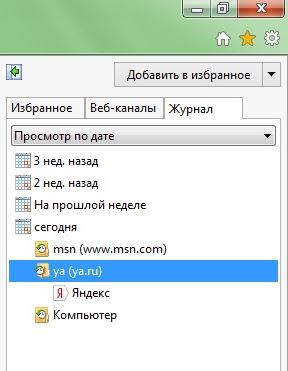
4. Selectați site-ul dorit, faceți clic dreapta pe meniu și faceți clic pe „Deschideți într-o nouă filă”. Dacă pur și simplu faceți dublu clic pe o pagină din listă, aceasta se va deschide în fila activă.
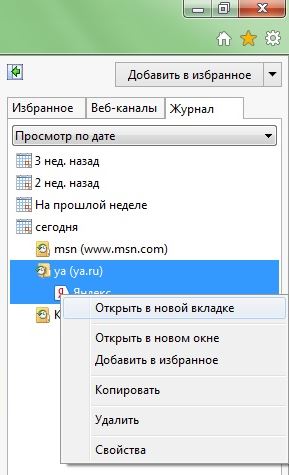
2. Prin meniul contextual
Metoda prezentată este mult mai scurtă decât cea anterioară, dar minusul este că puteți restabili doar filele sesiunii curente.
2.1 Pe orice filă din panou, deschideți meniul contextual cu butonul dreapta al mouse-ului.
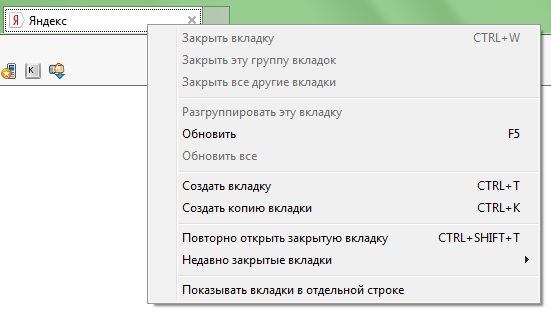
2.2 Treceți peste lista derulantă Filele închise recent.
![]()
2.3 Va apărea o listă cu filele închise ale sesiunii curente. Paginile vor fi aranjate în ordine cronologică. Ultimele închise vor fi amplasate în partea de sus. Făcând clic pe numele site-ului din listă, se va deschide pagina într-o nouă filă.
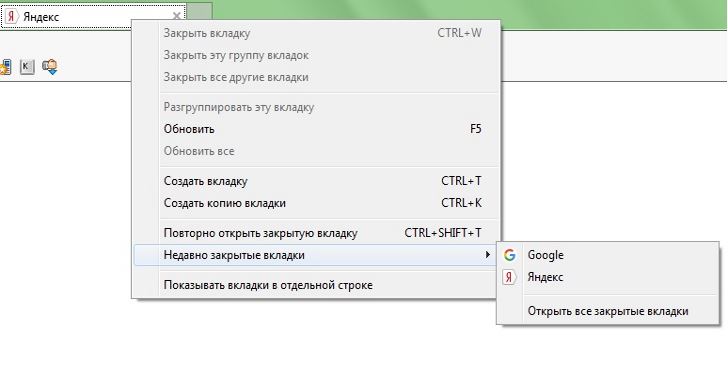
Cum să deschideți o filă închisă în Google Chrome și Yandex
În ciuda faptului că Chrome și Yandex sunt browsere de la diferiți dezvoltatori, funcționează pe același motor.
Toate funcționalitățile și setările acestor browsere sunt absolut identice, ceea ce înseamnă că algoritmul de mai jos este potrivit pentru ambele.
În acest caz, va fi luată în considerare interfața browserului de la Google. Există trei moduri de a deschide file în Google Chrome, descrise mai jos.
1. Prin meniu
1. Faceți clic pe pictograma meniului principal.
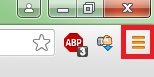
2. Mutați cursorul în elementul „Istoric” și așteptați deschiderea meniului derulant.
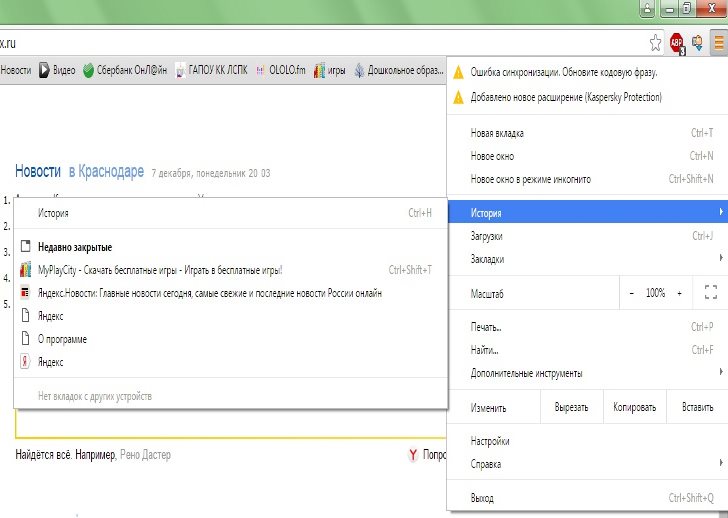
3. Selectați fila dorită din listă și faceți clic pe ea. Site-ul dorit se va deschide într-o nouă filă.

2. Meniu contextual
2.1 Faceți clic dreapta pe fila deschisă sunați meniul contextual.
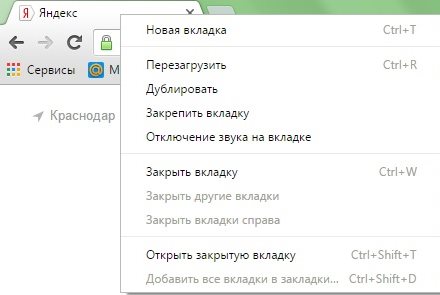
2.2 În meniul care se deschide, selectați „Deschideți fila închisă”. Ultima filă închisă este afișată în dreapta celui activ. În acest fel puteți deschide file care au fost anterior închise. Dar acest lucru se aplică numai filelor deschise în sesiunea curentă.
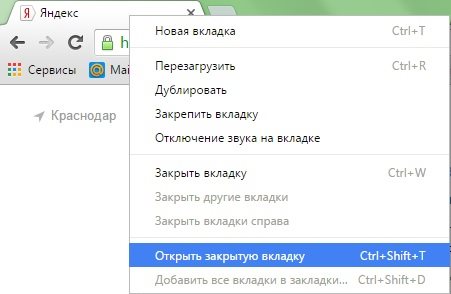
3. Prin istoricul de navigare
Ca și în cazul Internet Explorer, browserul Chrome stochează informații despre toate paginile vizitate, ceea ce înseamnă că puteți deschide oricare dintre ele într-o nouă filă.
3.1 Mutați cursorul din meniul principal pe lista derulantă „Istoric” și deschideți elementul „Istoric”.
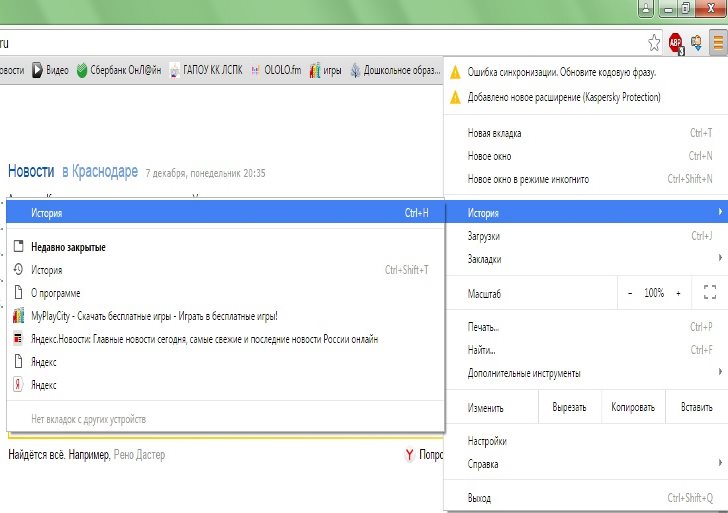
3.2 Se va deschide automat o listă cu toate paginile vizitate. Găsiți pagina dorită după dată și nume, faceți clic dreapta pe meniul contextual făcând clic pe numele dorit. Apoi faceți clic pe „Deschideți într-o filă nouă”.
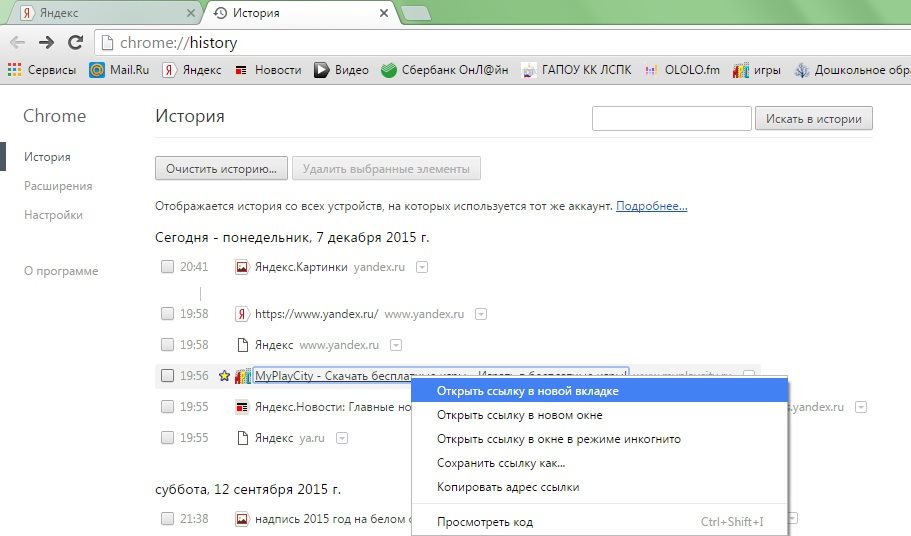
Cum să deschideți o filă închisăoperă
Opera a fost creată pe baza motorului Chromium, ca și Yandex și Chrome anterioare, dar dezvoltatorii Opera au încercat și au creat propriile setări de interfață și locație. Prin urmare, acest browser va fi considerat separat. Restaurați filele închise din acest browser Există trei moduri.
1. Buton pentru lucrul cu file
Dezvoltatorii browserului Opera au oferit un buton special pentru a lucra cu file deschise și închise. Acesta este situat în partea dreaptă a barei de file și arată astfel:
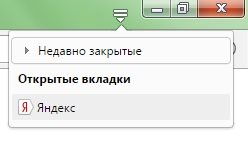
Acest buton vă permite să comutați între file închise și deschise.
1.1 Faceți clic pe butonul organizator de file.
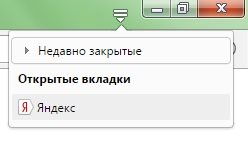
1.2 Deschideți lista derulantă „Închis recent” cu un clic de mouse. 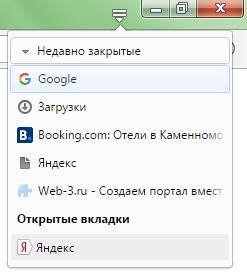
1.3 În listă, selectați fila dorită și faceți clic pe ea cu mouse-ul. Se deschide o nouă filă cu pagina dorită.
2. Meniul contextual de file
În acest caz, Opera nu este diferită de toate browserele anterioare, iar lucrul cu file prin meniul contextual se realizează în același mod.
Făcând clic dreapta pe fila activă apare un meniu contextual care arată astfel:
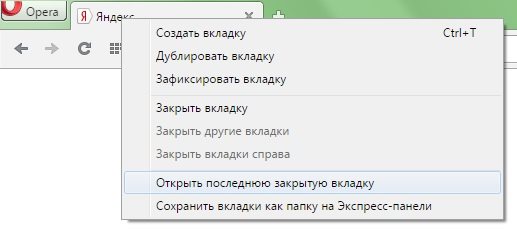
Apoi selectați „Deschideți ultima filă închisă” și se va deschide la dreapta celui activ. Puteți deschide file până la deschiderea primei sesiuni curente.
3. Istorie
Deschideți filele închise din istoricul vizitelor din Opera, după cum urmează:
3.1 În meniul principal al Operei, selectați „Istoric”.
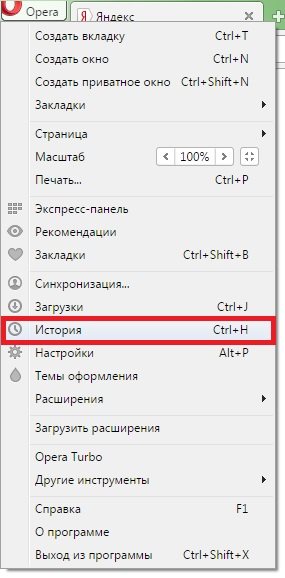
3.2 Se va deschide o listă cu toate paginile vizitate. Puteți deschide orice site într-o nouă filă, trebuie doar să apelați meniul contextual și să faceți clic pe „Deschideți într-o filă nouă”. Puteți deschide în acest fel orice pagină din istoricul browserului.
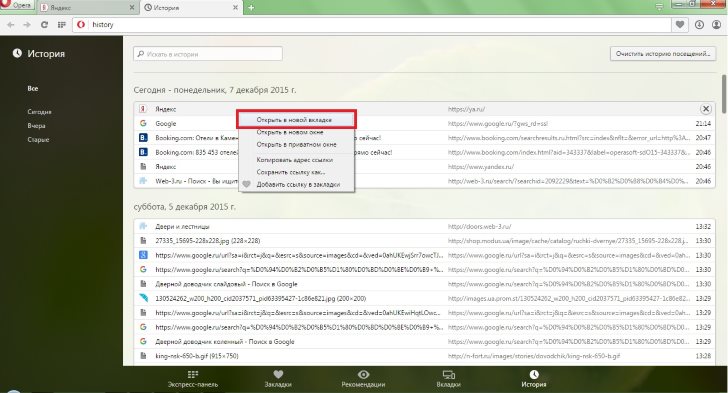
Cum să deschideți o filă închisăMozilla Firefox
Acest browser nu are diferențe semnificative față de cele anterioare în ceea ce privește colaborarea cu file închise. Dar interfața sa are unele diferențe. De asemenea, puteți restaura filele închise în trei moduri.
1. Meniul contextual al panoului
Acest meniu contextual se deschide făcând clic dreapta pe fila activă sau pe semnul plus, care deschide o nouă filă goală. Meniul contextual Firefox arată astfel:
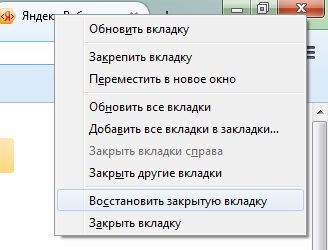
Puteți deschide o filă închisă făcând clic pe elementul de meniu contextual „Restaurare filă închisă” Se va deschide o nouă filă, care va deveni automat activă.
2. Revista
Întregul istoric al vizitelor și filelor este stocat într-un articol separat din meniul principal - „Jurnal”.
2.1 Apelați meniul principal cu un buton special, care se află sub butonul pentru a închide fereastra. Există o revistă.
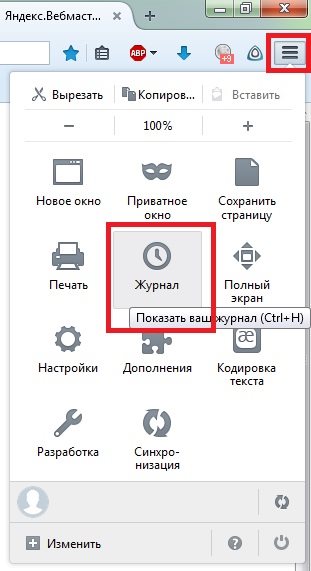
2.2 Există ultimele 10 file închise în Jurnal, oricare dintre ele poate fi deschis. Se va deschide o filă în locul în care a fost închisă.
3. Istorie
În Jurnal puteți deschide file închise pentru întreaga perioadă a istoriei stocate. Pentru a face acest lucru, faceți clic pe „Afișați întregul jurnal” de mai jos.
Se deschide o nouă fereastră cu o listă cu toate paginile vizitate pe întreaga durată a browserului de pe computer, dacă istoricul nu a fost șters înainte.
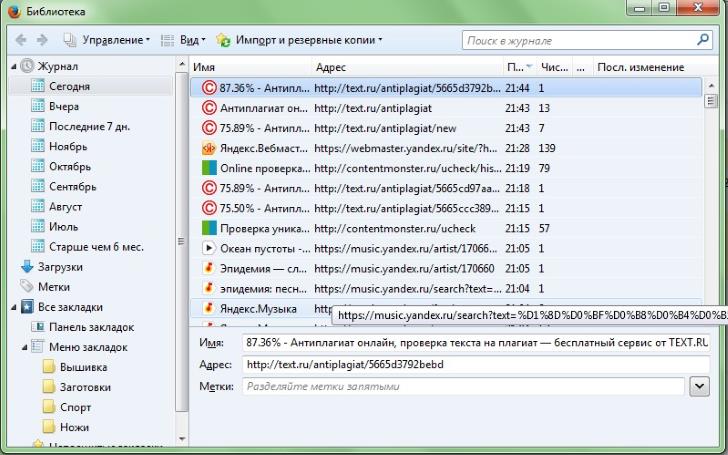
Puteți deschide orice file închise folosind meniul contextual, ca în browserele anterioare.
Oricare ar fi browserul pe care îl utilizați, există întotdeauna o modalitate de a restabili filele închise.
Permiteți-mi să vă reamintesc un mic truc - dacă nu puteți înțelege interfața browserului și trebuie să deschideți o filă închisă, atunci puteți utiliza opțiunea câștig-câștig - tastele rapide CTRL + SHIFT + T funcționează în toate browserele și deschid filele pe rând până la începerea sesiunii. Această opțiune va fi cel mai rapid și cel mai eficient.
Cu stima, Vladislav Nikitin.




